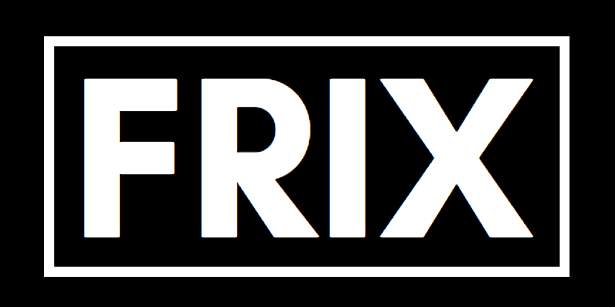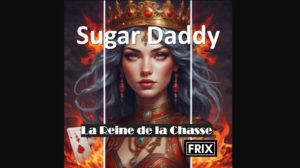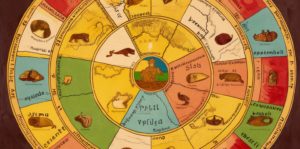Les raccourcis clavier sont un moyen pratique de travailler plus efficacement sur votre ordinateur Windows. Ils vous permettent d’accéder rapidement à certaines fonctions ou commandes sans avoir à naviguer dans les menus et les options. Dans cet article, nous allons vous présenter une liste de raccourcis clavier courants pour Windows.
Les raccourcis en gras sont les raccourcis indispensable à apprendre
- Ctrl + C : Copier
- Ctrl + V : Coller
- Ctrl + X : Couper
- Ctrl + Z : Annuler la dernière action
- Ctrl + A : Sélectionner tous les éléments dans le document
- Ctrl + Y : Rétablir la dernière action annulée
- Ctrl + F : Rechercher dans un document ou une page web
- Alt + Tab : Basculer entre les applications ouvertes
- Windows + D : Afficher le bureau
- Windows + E : Ouvrir l’Explorateur de fichiers
- Windows + L : Verrouiller l’ordinateur
- Windows + R : Ouvrir la boîte de dialogue Exécuter
- Windows + S : Ouvrir la recherche Windows
- Windows + I : Ouvrir les paramètres de Windows
- Ctrl + Shift + Esc : Ouvrir le gestionnaire de tâches de Windows
- Ctrl + Alt + Suppr : Ouvrir l’écran de sécurité de Windows
- Alt + F4 : Fermer l’application active
- Alt + Echap : Basculer entre les fenêtres dans l’ordre dans lequel elles ont été ouvertes
- Windows + Tab : Afficher la vue des tâches de Windows
- Windows + P : Changer le mode d’affichage de l’écran (pour les ordinateurs portables connectés à un autre écran)
- Ctrl + Alt + Flèche haut/bas : Changer l’orientation de l’écran (pour les ordinateurs portables avec une fonction de rotation d’écran)
- Ctrl + Shift + T : Rouvrir l’onglet fermé précédemment dans le navigateur web
- Windows + Shift + S : Capturer une zone de l’écran (capture d’écran)
- Windows + Ctrl + D : Ajouter un nouveau bureau virtuel
- Windows + Ctrl + Flèche gauche/droite : Basculer entre les bureaux virtuels
- Ctrl + Alt + Suppr : Ouvrir l’écran de sécurité de Windows
- Ctrl + Shift + N : Créer un nouveau dossier dans l’Explorateur de fichiers
- Windows + Pause : Ouvrir la fenêtre Propriétés système de Windows
- Alt + Entrée : Ouvrir les propriétés de l’élément sélectionné dans l’Explorateur de fichiers
- Ctrl + Shift + Esc : Ouvrir le gestionnaire de tâches de Windows directement
- Windows + R : Ouvrir la boîte de dialogue Exécuter pour lancer rapidement des programmes ou des commandes
- Ctrl + N : Ouvrir une nouvelle fenêtre dans l’Explorateur de fichiers ou dans d’autres programmes
- Ctrl + S : Enregistrer le document ou le fichier actif
- Alt + Tab + Flèche droite/gauche : Basculer entre les applications ouvertes dans l’ordre inverse ou normal
- Alt + F : Ouvrir le menu Fichier dans la plupart des programmes
- Alt + E : Ouvrir le menu Edition dans la plupart des programmes
- Alt + V : Ouvrir le menu Affichage dans la plupart des programmes
- Alt + H : Ouvrir le menu Aide dans la plupart des programmes
- Windows + Flèche droite/gauche : Aligner la fenêtre active sur la moitié droite/gauche de l’écran
- Windows + Flèche haut/bas : Maximiser/minimiser la fenêtre active ou la réduire à la taille de l’écran
- Ctrl + Tab : Basculer entre les onglets dans les programmes qui en ont (par exemple, dans un navigateur web)
- Alt + Entrée : Afficher les propriétés d’un fichier ou d’un dossier sélectionné dans l’Explorateur de fichiers
- F11 : Basculer en mode plein écran dans la plupart des navigateurs web
- Windows + E : Ouvrir l’Explorateur de fichiers
- Windows + F : Lancer une recherche de fichiers ou de dossiers dans Windows
- Windows + G : Ouvrir la barre de jeu de Windows (pour les jeux)
- Windows + H : Ouvrir la barre de partage de Windows
- Windows + K : Ouvrir la barre de connexion sans fil de Windows
- Windows + M : Réduire toutes les fenêtres pour afficher le bureau
- Windows + R : Ouvrir la boîte de dialogue Exécuter
- Windows + S : Ouvrir l’assistant de recherche de Windows
- Windows + U : Ouvrir le centre d’accessibilité de Windows
- Windows + X : Ouvrir le menu contextuel du bouton Démarrer
- Ctrl + P : Imprimer le document ou la page active
- Ctrl + F5 : Actualiser la page web dans le navigateur web
- Alt + Espace : Ouvrir le menu de la fenêtre active
- Alt + Tab : Basculer entre les applications ouvertes dans l’ordre dans lequel elles ont été ouvertes
- Alt + F4 : Fermer la fenêtre active ou quitter le programme
- Windows + , (virgule) : Afficher rapidement le bureau pour voir les fichiers ou les widgets Windows sans quitter la fenêtre ouverte
- Windows + Pause : Ouvrir la fenêtre des propriétés système pour afficher des informations sur le système, la mémoire, le processeur et les périphériques installés
- Ctrl + Alt + Suppr : Ouvrir l’écran de sécurité de Windows pour verrouiller, changer de compte ou accéder au gestionnaire de tâches
- Ctrl + Shift + N : Créer un nouveau dossier dans l’Explorateur de fichiers
- Ctrl + Alt + Flèche gauche/droite : Basculer entre les bureaux virtuels de Windows 10
- Windows + Ctrl + D : Créer un nouveau bureau virtuel dans Windows 10
- Windows + Ctrl + Flèche gauche/droite : Basculer entre les bureaux virtuels de Windows 10
- Alt + F + X : Quitter l’application en cours d’exécution dans Office (Word, Excel, PowerPoint, etc.)
- Ctrl + F4 : Fermer l’onglet ou la fenêtre active dans le navigateur web ou d’autres applications
- Windows + I : Ouvrir les paramètres de Windows 10
- Windows + R : Ouvrir la boîte de dialogue Exécuter pour exécuter des commandes Windows ou lancer des applications
- Windows + S : Ouvrir la barre de recherche de Windows 10 pour rechercher des fichiers, des applications et des paramètres
- Windows + X : Ouvrir le menu contextuel du bouton Démarrer de Windows 10 pour accéder à diverses fonctions et paramètres système
- Windows + Tab : Ouvrir la vue des tâches de Windows 10 pour basculer entre les applications et les bureaux virtuels
- Windows + Flèche gauche/droite : Coller la fenêtre active sur la gauche/droite de l’écran
- Windows + Flèche haut : Maximiser la fenêtre active
- Windows + Flèche bas : Réduire la fenêtre active
- Alt + F4 : Fermer la fenêtre active
- Ctrl + Shift + N : Créer un nouveau dossier dans l’Explorateur de fichiers
- Ctrl + Shift + T : Rétablir le dernier onglet fermé dans le navigateur web
- Ctrl + Alt + Del : Ouvrir le gestionnaire de tâches de Windows pour gérer les processus, les performances et les utilisateurs
- Ctrl + Z : Annuler la dernière action dans une application Windows
- Ctrl + Y : Rétablir la dernière action annulée dans une application Windows
- Windows + B : Mettre en surbrillance la zone de notification pour accéder aux notifications et aux actions rapides
- Windows + F1 : Ouvrir l’aide et le support de Windows
- Windows + Echap : Fermer la barre des tâches de Windows
- Windows + Point (.) : Ouvrir le panneau des émojis pour insérer des émojis et des symboles
- Windows + Maj + S : Ouvrir l’outil de capture d’écran pour capturer une partie ou la totalité de l’écran
- Windows + Maj + G : Ouvrir la barre de jeu de Windows pour capturer des clips de jeu et des captures d’écran
- Windows + K : Ouvrir la barre de connexion pour connecter des appareils sans fil
- Alt + Entrée : Ouvrir les propriétés de l’élément sélectionné dans l’Explorateur de fichiers ou dans le menu contextuel
- Ctrl + P : Ouvrir la boîte de dialogue d’impression pour imprimer le document ou l’image active.
Le Top 10 des raccourcis claviers Windows
Ces raccourcis clavier pour Windows peuvent vous aider à travailler plus efficacement sur votre ordinateur en vous permettant d’accéder rapidement à des fonctions et des commandes courantes. Essayez de les utiliser régulièrement pour améliorer votre productivité et votre expérience utilisateur sur Windows.